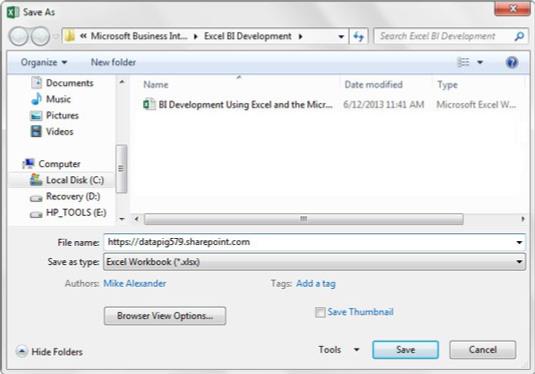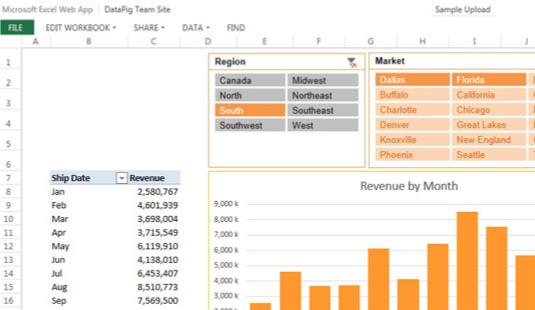Exceli teenuste pakutavate funktsioonide kasutamiseks peavad teil olema Exceli teenuseid kasutaval SharePointi saidil avaldamiseks vajalikud õigused. Juurdepääsu saamiseks rääkige oma IT-osakonnaga.
Kui teil on juurdepääs SharePointis avaldamiseks, toimige järgmiselt.
Klõpsake Exceli lindil vahekaarti Fail, valige Salvesta nimega → Muud veebikohad ja seejärel klõpsake nuppu Sirvi. See samm avab dialoogiboksi Salvesta nimega.
Sisestage failinime sisestuskasti oma SharePointi saidi URL.
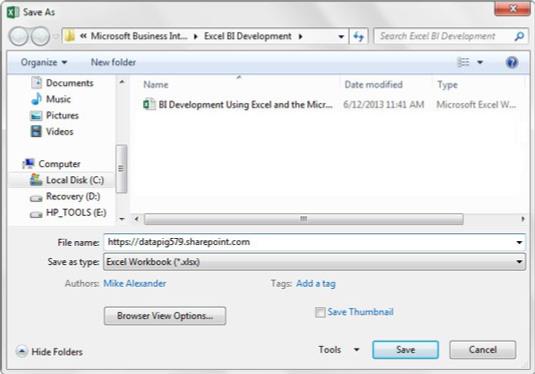
Sisestage oma SharePointi URL dialoogiboksi Salvesta nimega sisestuskasti.
Klõpsake nuppu Brauseri vaate suvandid. Avaneb dialoogiboks Browser View Options.
Valige, millised töövihiku osad on veebis saadaval, nagu näidatud, ja seejärel klõpsake nuppu OK.
Saate valida, kas kuvada kogu töövihik, ainult teatud lehed või ainult konkreetsed objektid (näiteks diagrammid ja liigendtabelid). Samuti saate määratleda parameetrid, mis võimaldavad teatud nimega vahemikke veebibrauseris redigeerida.
Valige, millised teie töövihiku osad on veebis saadaval.
SharePointi saidiga ühenduse loomiseks ja dokumenditeegi vaatamiseks klõpsake nuppu Salvesta. Dokumenditeeki võib pidada SharePointi saidi kataloogiks.
Topeltklõpsake raamatukogu, kuhu soovite faili salvestada, ja klõpsake nuppu Salvesta.
Sisestage failinimi sisestuskasti Faili nimi, topeltklõpsake teeki, kuhu soovite faili salvestada, ja seejärel klõpsake nuppu Salvesta.
Pärast töövihiku avaldamist saate seda veebis vaadata, leides dokumendi oma SharePointi saidi sobivast teegist. Kui avate töövihiku, kuvatakse see brauseris mitme menüüvalikuga, nagu on kirjeldatud järgmises loendis.
- Töövihiku redigeerimine: laadige töövihik alla või redigeerige töövihikut brauseris.
- Jagamine: saatke oma äsja avaldatud töövihiku link.
- Andmed: värskendage töövihikus olevaid väliseid andmeühendusi.
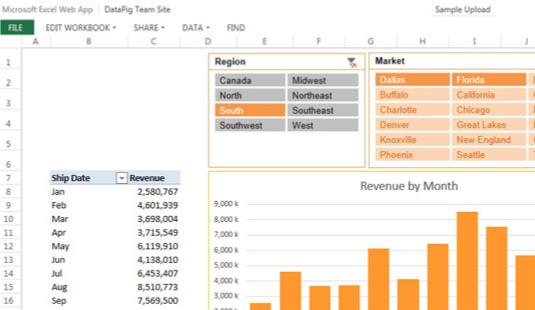
Töövihik, nagu on näidatud Exceli teenustes.
Veebis olevad töövihikud töötavad keskkonnas, mis erineb teie arvutis olevast Exceli klientrakendusest. Exceli teenustel on piirangud funktsioonidele, mida see veebibrauseris renderdada saab. Mõned piirangud tulenevad turvaprobleemidest ja teised lihtsalt seetõttu, et Exceli teenused pole veel arenenud, et hõlmata standardse Exceliga kaasasolevaid laia valikut funktsioone.
Igal juhul kirjeldab järgmine loend mõningaid Exceli teenuste piiranguid.
- Andmete valideerimine veebis ei tööta. Seda funktsiooni lihtsalt ignoreeritakse, kui avaldate oma töövihiku veebis.
- Ükski VBA vorm, sealhulgas makro, ei tööta Exceli veebirakenduses. Teie VBA-protseduure lihtsalt ei kanta töövihikuga üle.
- Töölehe kaitse ei tööta veebis. Selle asemel peate kavandama ja kasutama dialoogiboksi brauserivaate suvandid.
- Lingid välistele töövihikutele ei tööta enam pärast veebis avaldamist. Pärast faili SharePointis avaldamist ei tööta enam lingid või viited teistele töövihikutele.
- Veebis saate kasutada kõiki pivot-tabeleid täie täpsusega, kuid te ei saa luua uusi pivot-tabeleid, kui teie töövihik on veebis. Enne veebis avaldamist looge oma arvutis Exceli kliendis kõik pivot-tabelid.
- OfficeArt ei renderdata veebis. See hõlmab kujundiobjekte, WordArti, SmartArti, diagramme, allkirja ridu ja tindimärkusi.